
【簡単操作】Apple PayにiDを登録する方法・使い方を徹底解説!
Contents[OPEN]
【Apple Pay】iDを使う方法《登録・追加》
では次にApple PayでiDを登録する方法を解説します。必要なものはiPhoneとiD対応のクレジットカードです。対応カードの種類はiDの公式ページで確認することができます。
iD非対応のクレジットカードであっても、Apple Pay自体にカードを登録することは可能です。その場合iDは使えませんが、電子マネー決済自体は使えます。
iD対応のカードを登録する必要がある
Apple PayでiDを使うには、iD対応のクレジット、プリペイドカードを登録する必要があります。Apple Payへの登録自体は、iD非対応のカードであってもできるので、登録の前にそのカードがiD対応のものか確認しておきましょう。
カードを登録する前に
Apple Payにカードを登録する前に行っておかなければならない作業があります。それは「Face ID」の設定です。既に使っている方はそのままで問題ありませんが、設定したことがない方はあらかじめやっておきましょう。
実はApple Payを利用するには、Face IDを有効にしておかなければなりません。スマホをパスワードやFace IDでロックをかけていて初めてApple Payを使うことができます。
これはスマホを無くしたときに第三者が勝手にApple Payを使わないようにするためのセキュリティの意味もあります。決済にスマホをかざすだけで済む分、セキュリティはしっかりさせないといけないということですね。
Face IDの設定は「設定」アプリの「Face IDとパスコード」のページにて設定できます。
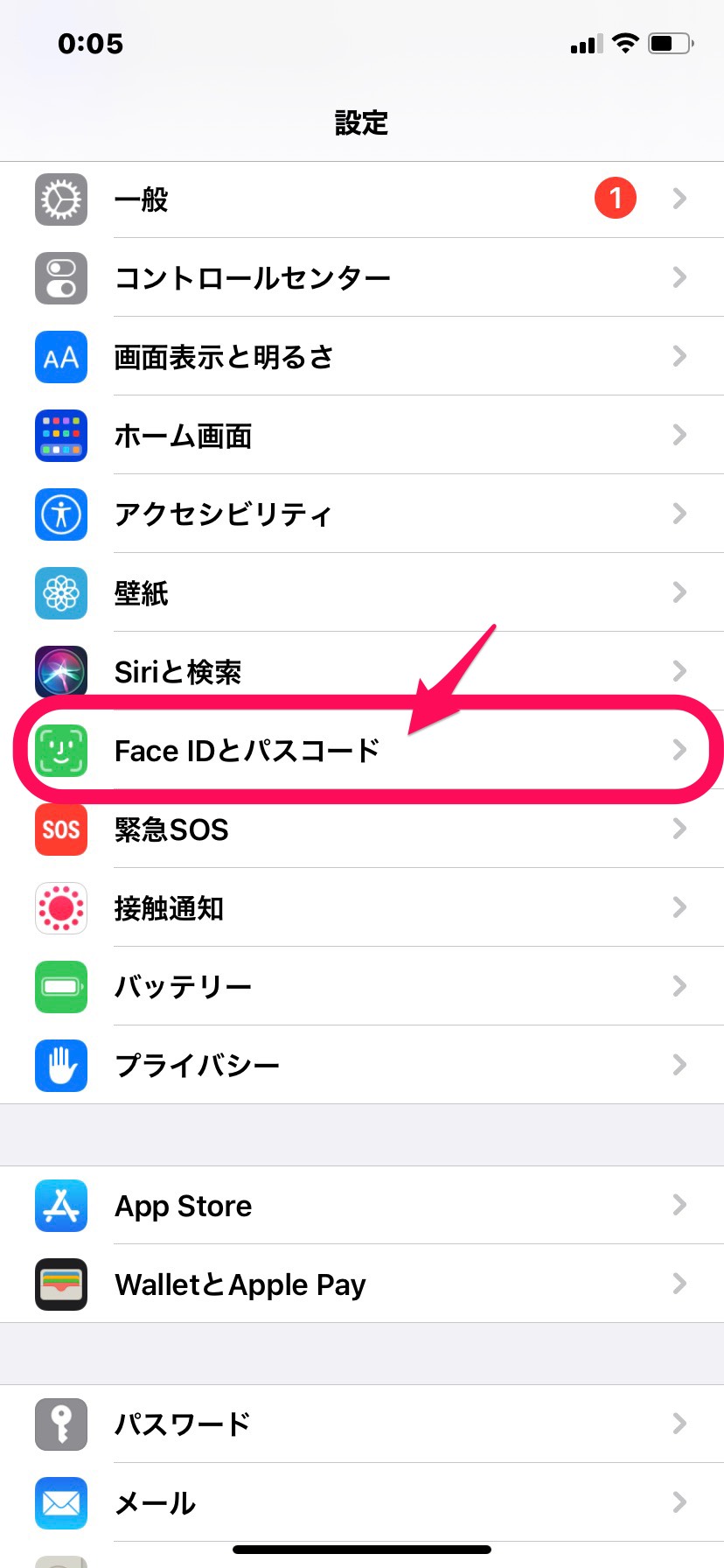
登録手順
まずはiPhoneにデフォルトで備えてある「Wallet」のアプリを起動しましょう。
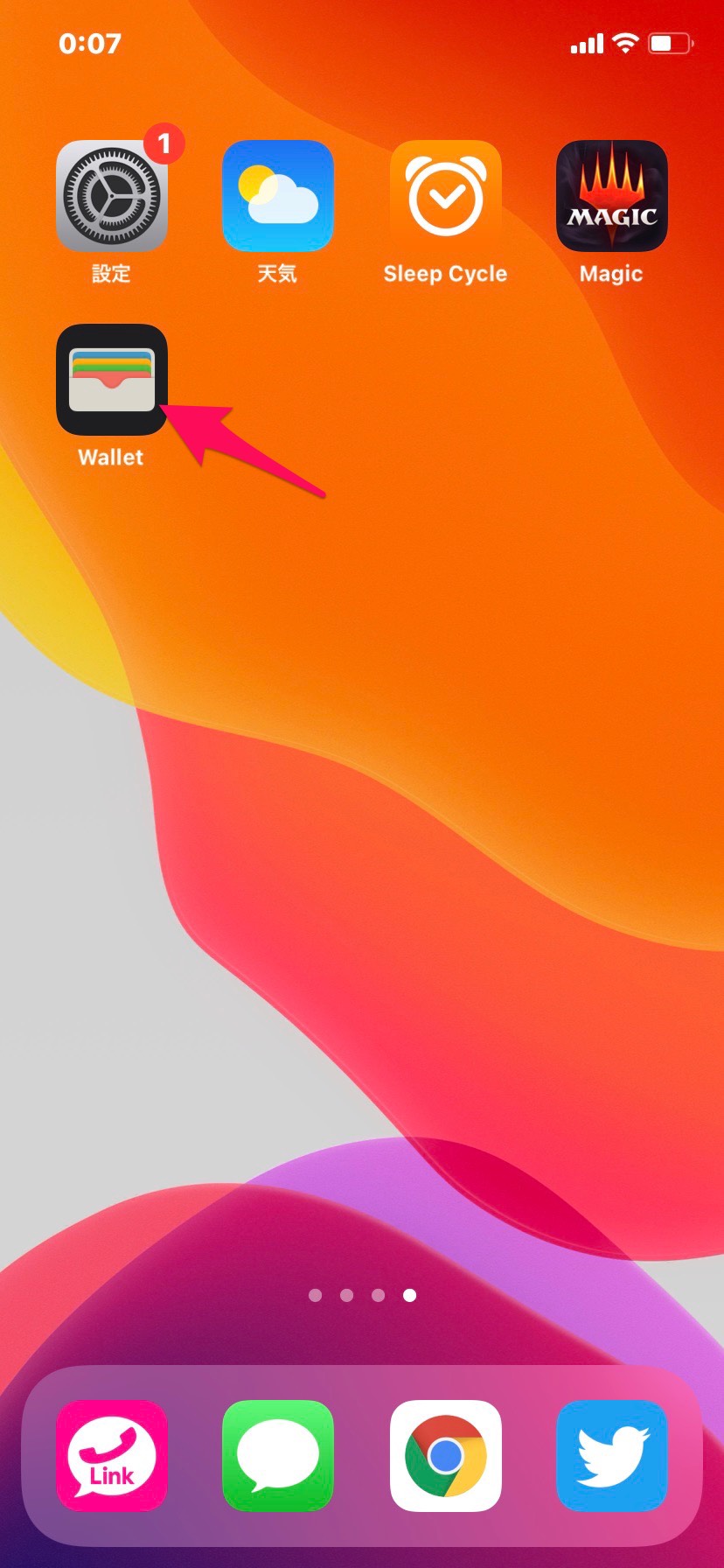
ホーム画面の右上にある「+」のマークをタップしてください。
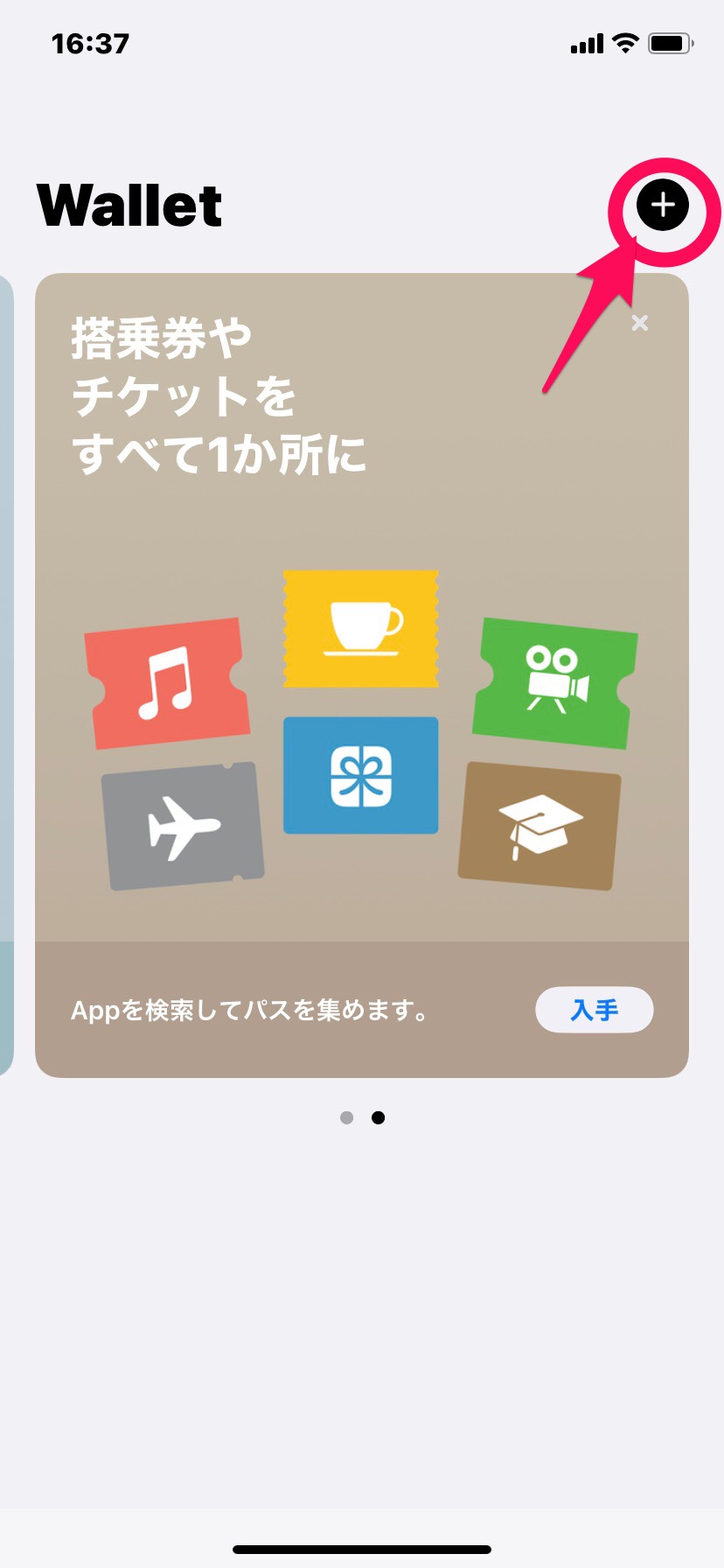
登録するカードの種類を選択します。「クレジットカード等」を選択しましょう。
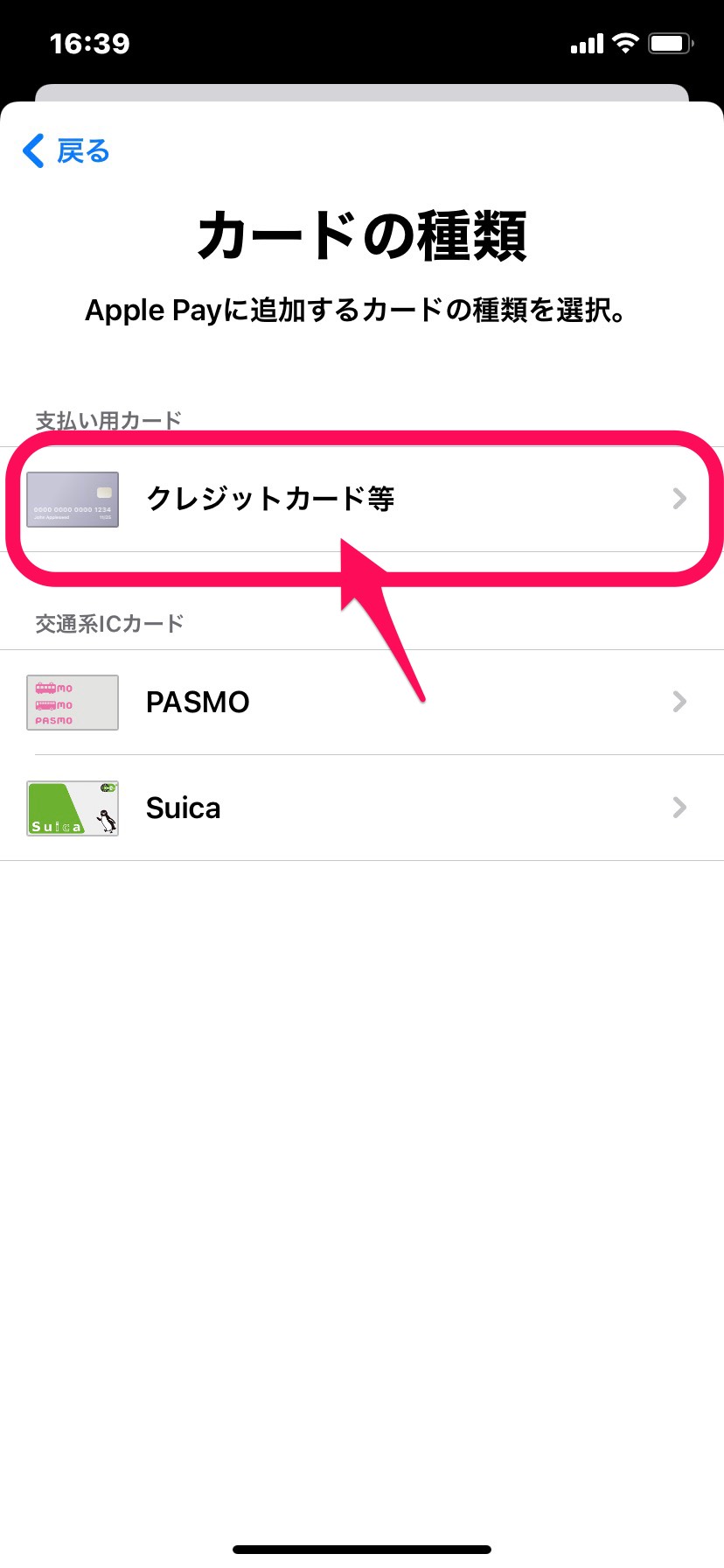
カード情報を入力しましょう。App StoreやiTunesでクレジットカードを登録している方はセキュリティコードを入力するだけでオーケーです。新しくカードを登録するなら「ほかのカードを追加」をタップします。これで完了です。
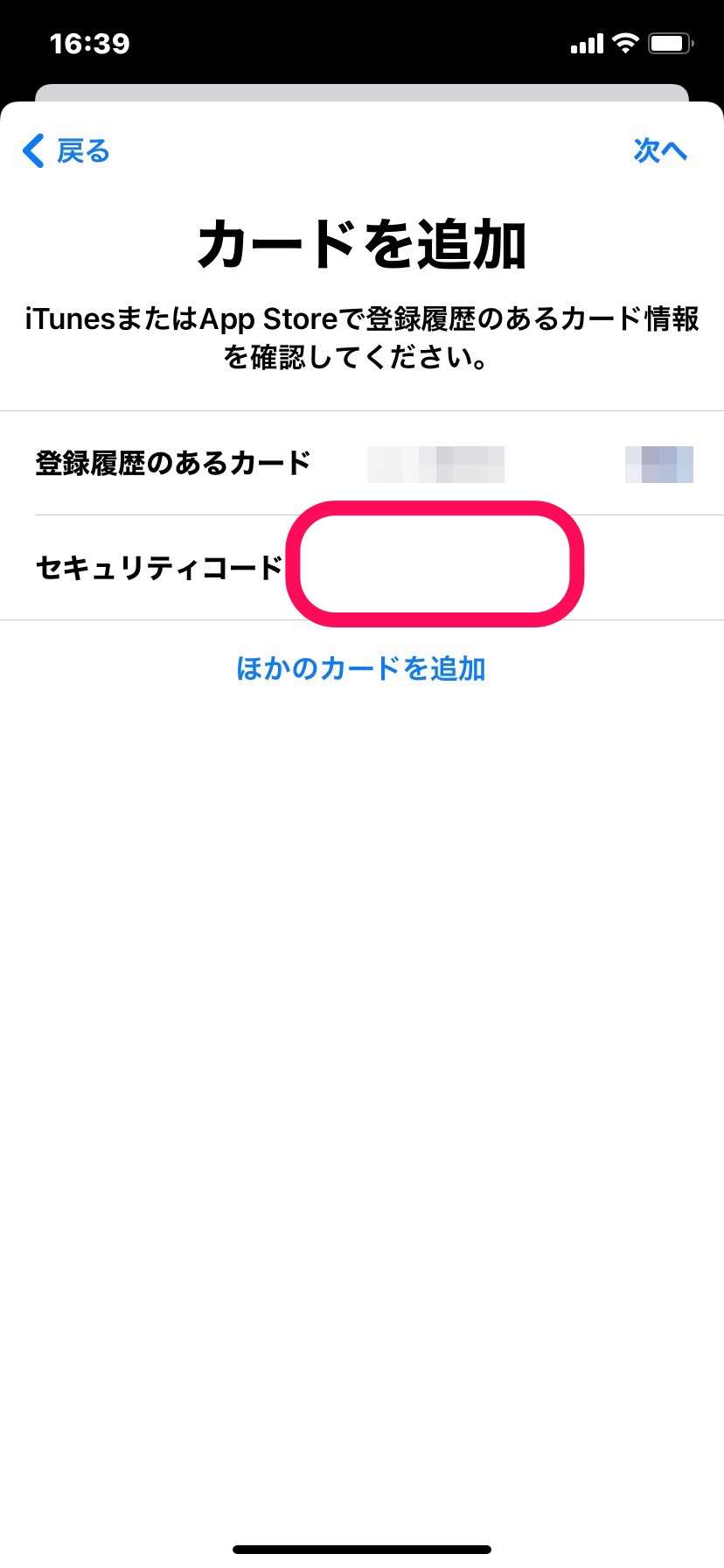
iDに対応しているカード
iD対応のカードと非対応のカードの違いですが、対応カードには基本的に「iD」のマークが付いています。中には付いていなくてもiDが使えるカードのあるので、iDの公式ページなどでチェックしてみましょう。
また、iDに対応しているカードの中でも、ポイント還元率が高い人気カードが存在します。iDを利用する際に特に人気なカードは以下の3種類です。
- 三井住友カード
- dカード
- dカードゴールド
NTTドコモの提供しているサービスだけあって、やはりdカード関連だとポイント還元率や特典などの恩恵が多いようです。